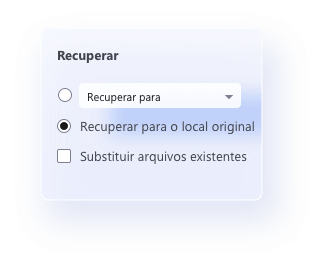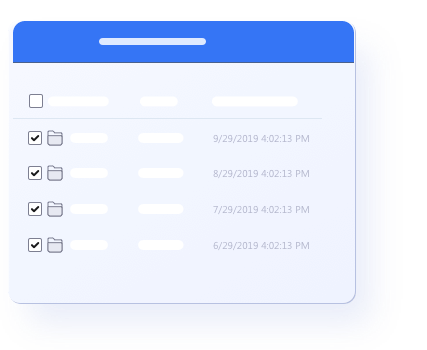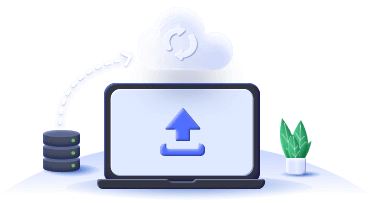Você quer sair? Espere!
20 milhões de usuários baixaram este produto
EaseUS Todo Backup![]() TrustScore 4.7
TrustScore 4.7
20 milhões
de usuários
99.9%
estratégia eficiente de backup
6K downloads
por cada dia
Obrigado, não tenho interesse
Você quer sair? Espere!
20 milhões de usuários baixaram este produto
EaseUS Todo Backup![]() TrustScore 4.7
TrustScore 4.7
20 milhões
de usuários
99.9%
estratégia eficiente de backup
6K downloads
por cada dia
Obrigado, não tenho interesse
Todo Backup Free
Fazer backup que você tem (tudo)
O software de backup gratuito da EaseUS protege seus dados e seu futuro! Ele vem com uma interface de usuário simples, mas com habilidades poderosas para criar backups do disco, partição, sistema operacional e arquivos e salvar backups em unidades locais, NAS, rede e nuvem.
Software de backup gratuito de arquivos não significa funções essenciais. As opções avançadas de backup estão abertas para usuários gratuitos, como backup incremental e diferencial, backup agendado, backup criptografado, definir a frequência de backup, habilitar estratégia de reserva de imagem e muito mais.
Restaurar que você deseja (em qualquer lugar)
Por acaso você precisará de uma recuperação de backup, não se preocupe com a velocidade de recuperação porque EaseUS Todo Backup permite visualizar e até editar arquivos enquanto os recupera sem esperar que todo o processo de restauração seja concluído. Você pode optar por restaurar um backup, incluindo dados e o caminho dos dados, para um local especificado/original ou substituir os arquivos existentes.
Um backup inicializável é bastante útil para recuperação de desastres quando o computador não inicializa devido a um ataque de vírus/malware, falha do sistema, BSOD ou corrupção de hardware. Mantenha uma mídia de recuperação inicializável ao criar o primeiro backup.
Salvar backups na nuvem é uma tendência à prova de futuro. O backup em nuvem é seguro, flexível e econômico no gerenciamento. O EaseUS Todo Backup oferece a cada usuário 250GB de armazenamento em nuvem gratuito para que eles possam acessar seus backups sem limite de tempo e espaço. Não hesite e experimente.
Eficiência de backup aprimorada
Execute um backup diferencial ou incremental com base em um backup completo concluído anteriormente para reduzir o tempo de backup e economizar espaço em disco, fazendo backup apenas dos dados alterados.
Agendamento de backup básico
Configure um plano de backup agendado em uma frequência diária, semanal ou mensal. Contar com um plano de backup automático pode aliviar bastante a preocupação de esquecer de fazer o backup e economizar tempo significativamente.
Backup e recuperação inicializável
O disco inicializável WinPE é usado para reparar/reinstalar o sistema do computador quando ocorre uma falha ou não pode inicializar no modo de recuperação. O EaseUS Todo Backup permite que você crie um disco inicializável WinPE com três etapas.
Backups seguros protegidos por senha
Criptografar seus arquivos de backup dobra a proteção. O EaseUS Todo Backup valoriza sua privacidade e sabe a importância de manter os dados confidenciais. Com um simples clique, adicione uma senha para proteger seu arquivo de backup de vazamentos.
Armazenamento de backup de vários caminhos
O EaseUS Todo Backup Free sabe como ajudar os usuários a seguir a regra de backup 3-2-1. Você pode optar por armazenar arquivos de backup em um HD externo, unidade de nuvem ou unidade de rede.
Clonagem de disco e partição
Faça um novo disco rígido idêntico em comparação com o disco original. Bom para substituir um disco rígido antigo/pequeno/com falha por um novo sem perder dados ou configurar um novo PC sem reinstalar o Windows.
Restaurar o sistema para hardware diferente
Restaure uma imagem de backup do sistema de um computador para outro com hardware diferente instalado ou de uma máquina física para uma máquina virtual (P2V).
Backup e recuperação de dados de APPs
Faça backup de e-mails do Outlook, configurações do Chrome, incluindo histórico de navegação, favoritos, senha, extensões e cookies e arquivos de jogos.
100% segura
compra por SSL de 256 bits
Gratuito
suporte técnico
Entrega instantânea
via e-mail
2004
EaseUS fundada
40,000,000+
Usuários do EaseUS Backup
20,000+
Parceiros leais
160+
Países são cobertos
O EaseUS Todo Backup Free permite que você crie backups de seus arquivos importantes ou de todo o seu computador por meio de sua interface simplificada. Basta escolher o tipo de backup que deseja criar para começar e deixar o programa fazer o resto.
- Por equipe CNET
Requisitos de sistema
Sistema operacional suportado:
Windows 11/10/8/7
Dispositivos de armazenamento de backup:
O que há de novo?Novo
O que há de novo na versão 2024
Explore mais membros da EaseUS
Data Recovery Wizard
Recuperar todos os dados perdidos ou excluídos em diferentes cenários com apenas um clique.
Partition Master
O software gerenciador de partição permite que os usuários maximizem o uso da capacidade do disco.
Disk Copy
Utilitário de clonagem de disco seguro e profissional para fazer uma cópia completa do disco rígido.
Procurando ajuda?
Encontramos os cinco melhores softwares de backup gratuitos para usuários pessoais e domésticos, sem muito aprendizado, eles podem operar facilmente o software e fazer um backup confiável de arquivos, pastas, SO ou até mesmo discos rígidos para qualquer local desejado. Em caso de perda inesperada de dados ou problema de corrupção do sistema, uma imagem de backup existente pode salvar o dia!
Confira os cinco melhores softwares de backup gratuitos para o Windows 11. Na verdade, eles funcionam de forma brilhante no Windows 10, Windows 8 e Windows 7 também.
1. Histórico de Arquivos do Windows
2. EaseUS Todo Backup Free
3. Acronis True Image Free
4. Paragon Backup and Recovery Free
5. Backup e Restauração do Windows 7
Existem maneiras gratuitas disponíveis para ajudá-lo a fazer backup dos arquivos e pastas do seu computador. Se você preferir um nível básico de backup de arquivos em seu PC, o Histórico de Arquivos do Windows no Windows 10 e no Windows 11 pode permitir que você mantenha alguns backups de arquivos importantes em uma unidade de backup externa. No entanto, se você precisar de um nível mais alto de métodos de backup que suportem mais fontes de backup, como sistema operacional e disco rígido/partição, certifique-se de usar o mais confiável - o software de backup gratuito da EaseUS.
Para fazer uma cópia/backup do seu computador Windows, basta iniciar o software e seguir o assistente de guia intuitivo, você pode criar um backup sólido sem problemas.
Etapa 1. Selecione uma fonte de backup para iniciar, que pode ser arquivos individuais, SO, disco rígido ou partição.
Etapa 2. Escolha um destino de backup para preservar a imagem de backup que você está criando agora, que pode ser uma unidade local em seu PC, um dispositivo de armazenamento externo, unidade de rede, NAS ou uma unidade de nuvem.
Etapa 3. Inicie a tarefa de backup e espere até terminar.
Na verdade, o Microsoft Windows 10 possui o Histórico de Arquivos para fazer backup de seu dispositivo e arquivos gratuitamente. Mas o backup do Windows 10 é bom? Como é sabido, o Histórico de Arquivos é um sistema automatizado de backup de arquivos no Windows 8/8.1 e Windows 10. Com esta ferramenta integrada, você pode fazer mais do que apenas restaurar versões anteriores de arquivos. É uma ferramenta de backup competente para suas necessidades.
Embora seja de aplicação geral, o Histórico de Arquivos não é a resposta para todos os requisitos de backup de dados. Em alguns casos, pode ser necessário procurar ferramentas específicas ou mais avançadas para proteger totalmente os dados críticos e o sistema operacional conforme necessário, o que pode ser problemático. Portanto, quando se trata de fazer backup do Windows 10, é necessário verificar Histórico de arquivos do Windows 10 vs backup e escolha o que funciona melhor para você.
A edição gratuita do EaseUS Todo Backup é totalmente gratuita, sem exigir nenhuma chave de ativação para usar. Aqui estão os 10 principais recursos gratuitos do EaseUS Todo Backup, você pode se beneficiar muito ao proteger os dados, arquivos, disco rígido/partição e sistema operacional do seu computador contra perda ou danos causados por desastres.
#1. Fazer backup de mais de 1000 tipos de arquivos e pastas de computador
#2. Fazer backup de um disco rígido inteiro ou de partições de disco selecionadas
#3. Criar uma imagem gratuita de backup do sistema
#4. Automatizar uma tarefa de backup no agendamento
#5. Estratégia de reserva de imagem
#6. Ativar criptografia de backup
#7. Recuperação com um clique
#8. Salvar backup em disco local e unidade na nuvem
#9. Criar disco de emergência
#10. Backup completo, diferencial e incremental
O EaseUS Todo Backup é um software de proteção de dados que integra backup/restauração com funções de clonagem. Foi lançado pela primeira vez em 2009 e tem mais de 10 anos de experiência na área de proteção de dados. As duas edições para usuários domésticos são EaseUS Todo Backup Free e EaseUS Todo Backup Home. Você pode dar uma olhada na lacuna de recursos aqui:
Na versão Free:
Grátis
Backup e restauração de arquivos, discos/partições, sistema
Modo de backup completo/incremental/diferencial
Na versão Home:
Recursos da versão gratuita mais:
Clonagem de disco/partição/sistema
Backup e recuperação de e-mail do Outlook
Estratégia de reserva de imagem